Vorstellung der Wochen- und Tagesansicht
Wochenansicht
In der Wochenansicht bekommen Sie eine Übersicht aller angefragten und gebuchten Termine in den Räumen der jeweils ausgewählten Raumgruppe angezeigt. Mit einem Klick in die Zeile des Raumes am gewünschten Tag, kann der Buchungsdialog gestartet werden.
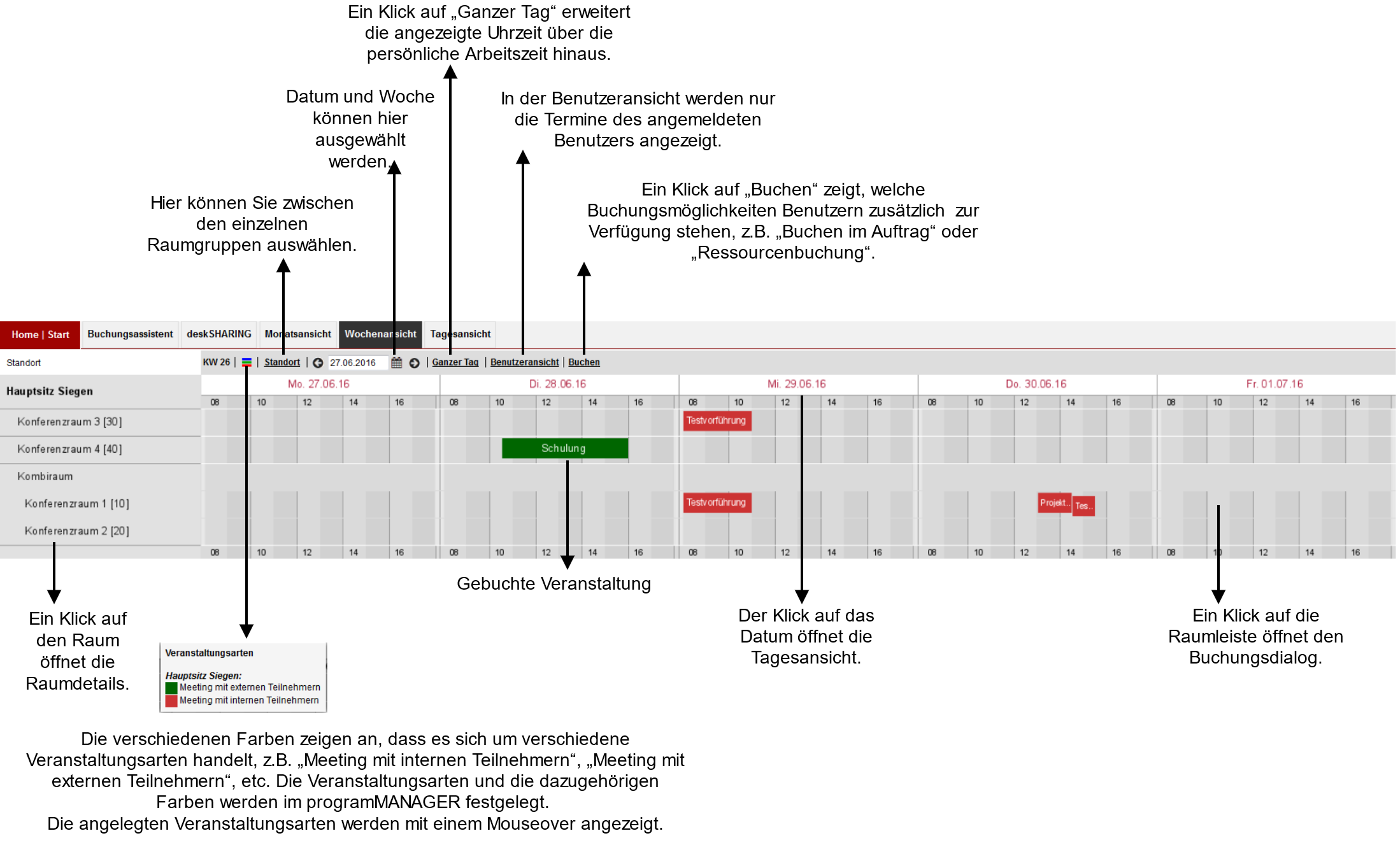
Mouseover oder Klick auf gebuchte Termine/Veranstaltungen in der Wochenansicht:
Abhängig von den Ihnen zugewiesenen Rollen und Rechten zeigt ein Mouseover an einer Veranstaltung weitere Termindetails ggf. inklusive der dazugehörigen Personendaten an.
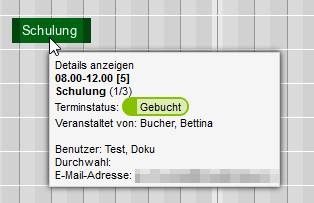
Haben Sie die entsprechende Berechtigung an dem ausgewählten Termin führt ein Klick darauf in die Maske „Termindaten bearbeiten".
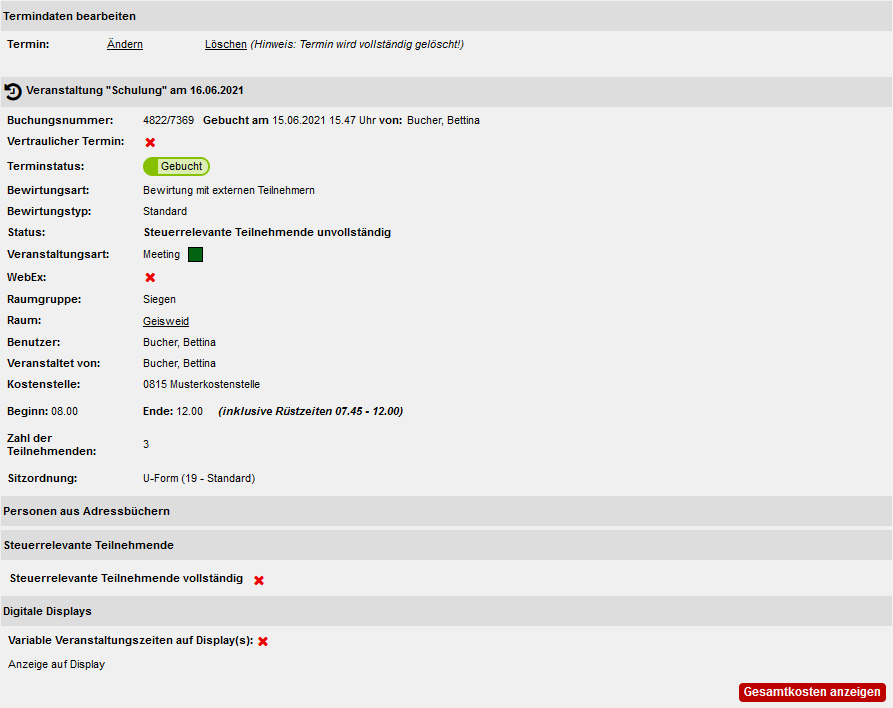
Der Klick auf eine gebuchte Veranstaltung leitet bei entsprechender Berechtigung direkt in die Terminverwaltung weiter, welche die Ihnen zur Verfügung stehenden Bearbeitungsoptionen bereithält.
Ist der Termin allerdings Teil einer Serien-, Multiraum- oder Videokonferenzbuchung, erscheint vorab ein Pop-up-Fenster, welches abfragt, ob nur dieser Termin oder die gesamte Serie bzw. Multiraumbuchung/Videokonferenz in der Terminverwaltung angezeigt werden soll.
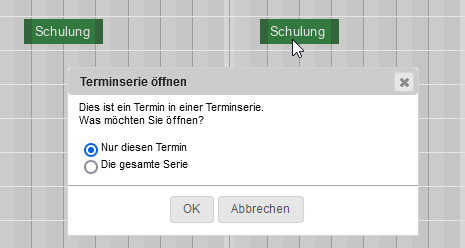
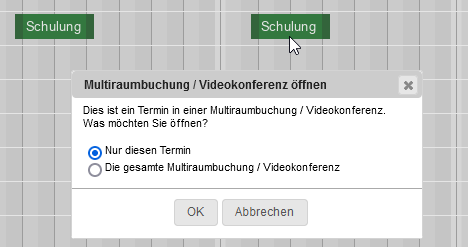
Der nachfolgende Screenshot zeigt nur den ausgewählten Termin einer Serie.
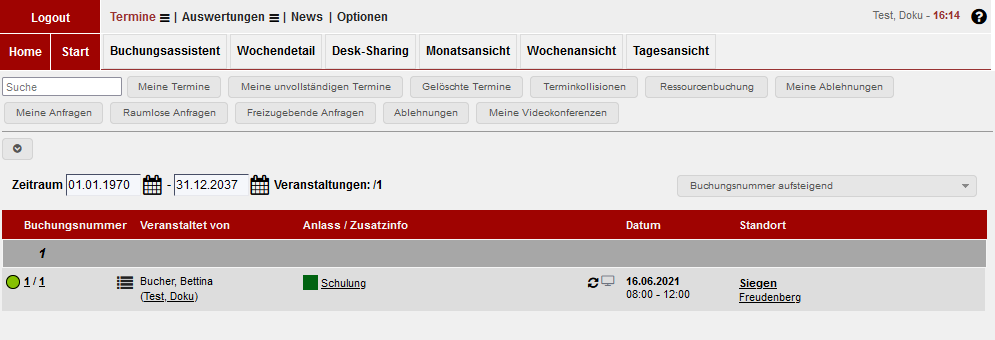
Tagesansicht
In der Tagesansicht bekommen Sie eine Übersicht aller angefragten und gebuchten Termine in den Räumen der jeweils ausgewählten Raumgruppe angezeigt. Mit einem Klick in die Zeile des Raumes zur gewünschten Uhrzeit, kann der Buchungsdialog gestartet werden.
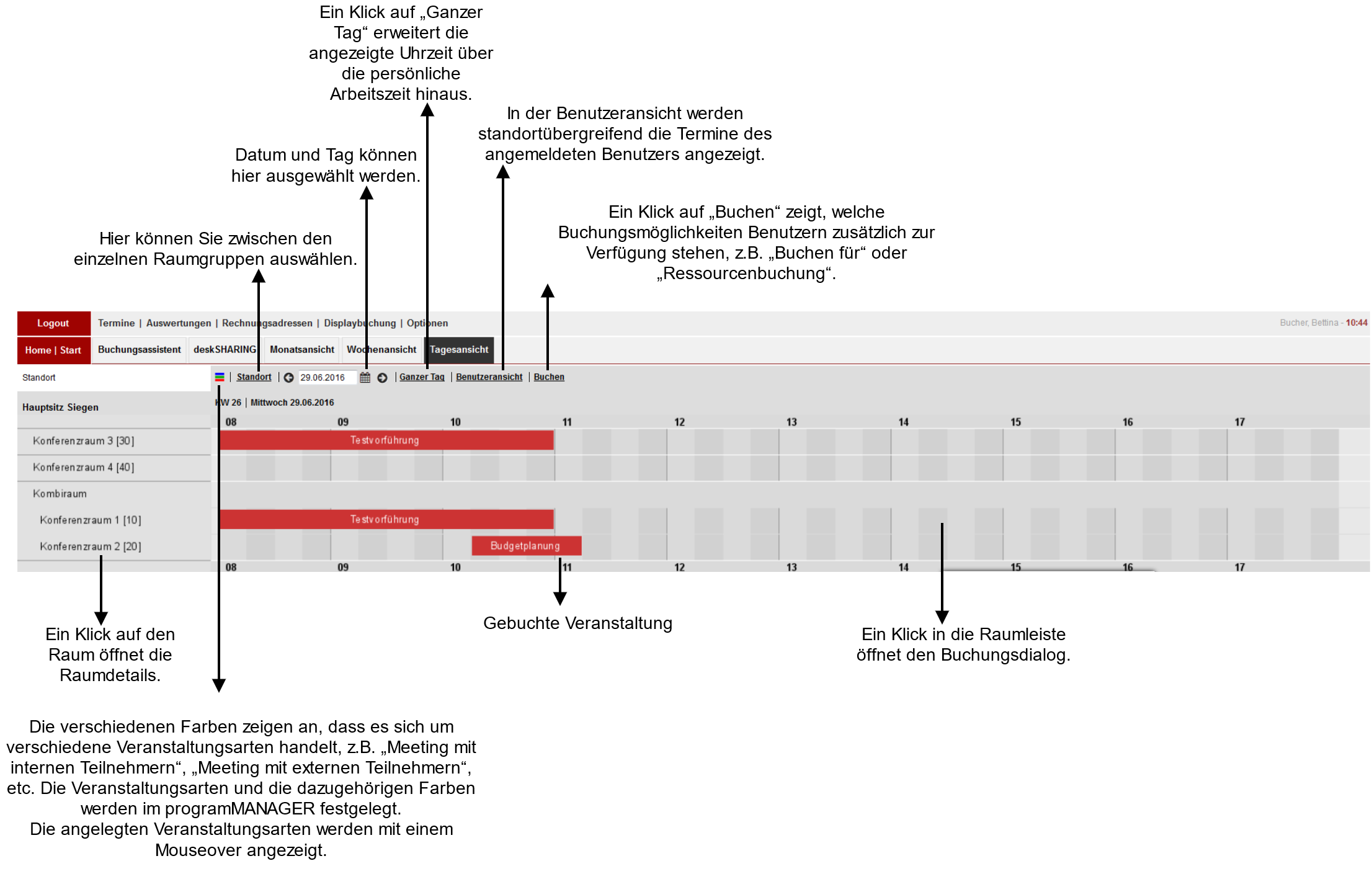
Mouseover oder Klick auf gebuchte Termine/Veranstaltungen in der Tagesansicht:
Abhängig von den Ihnen zugewiesenen Rollen und Rechten zeigt ein Mouseover an einer Veranstaltung weitere Termindetails ggf. inklusive der dazugehörigen Personendaten an.
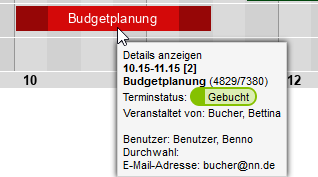
Haben Sie die entsprechende Berechtigung an dem ausgewählten Termin führt ein Klick darauf auch hier in die Maske „Termindaten bearbeiten".
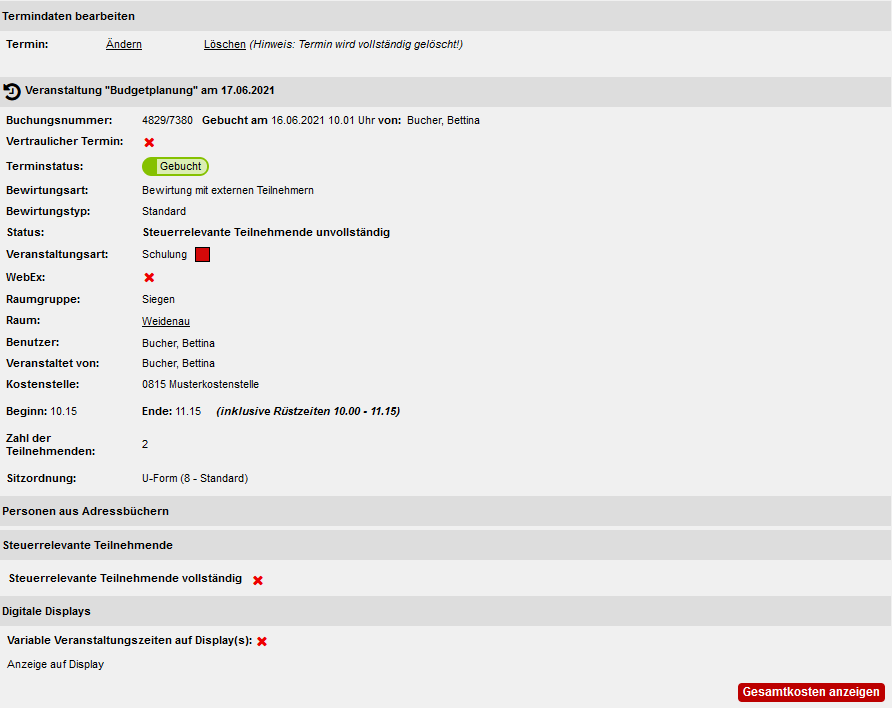
Auch aus der Tagesansicht leitet ein Klick auf eine gebuchte Veranstaltung bei entsprechender Berechtigung direkt in die Terminverwaltung weiter, welche die verschiedenen Bearbeitungsoptionen bereithält.
Wie bei der Wochenansicht erscheint vorab ein Pop-up-Fenster, wenn der Termin Teil einer Serien-, Multiraum- oder Videokonferenzbuchung ist. Geben Sie an, ob nur der angeklickte Termin oder die gesamte Serie bzw. Multiraumbuchung/Videokonferenz in der Terminverwaltung angezeigt werden soll.
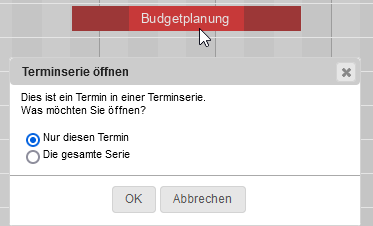
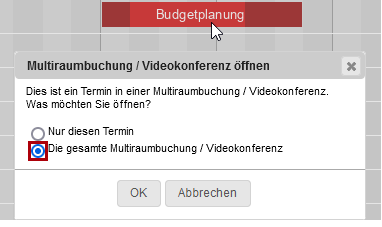
Der nachfolgende Screenshot zeigt die gesamte Multiraumbuchung an.
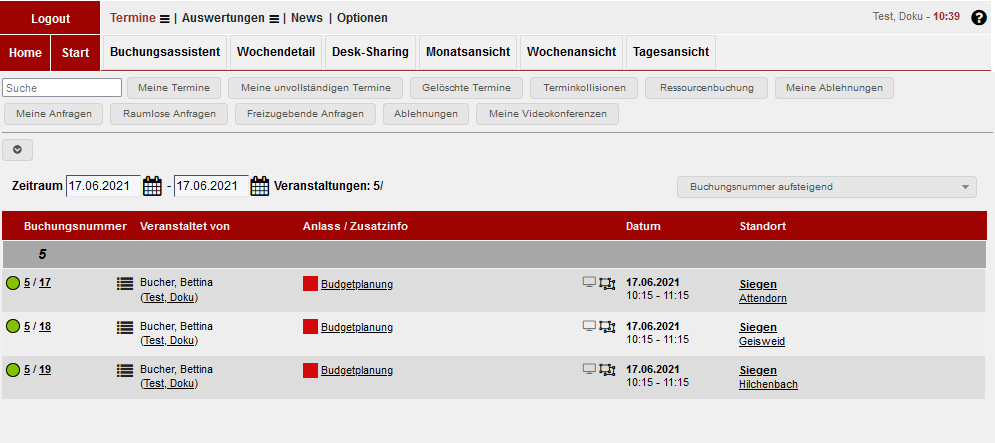
Erweiterte Tagesansicht
Die obige Darstellung zeigt die normale Tagesansicht. Je nach Konfiguration (Einzelrecht) haben Sie in der Kopfzeile mit der „Erweiterten Tagesansicht" eine weitere Option.
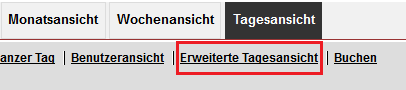
Der folgende Screenshot zeigt die erweiterte Tagesansicht. Die beiden Tagesansichten unterscheiden sich lediglich in der Darstellung der Buchungsdetails. Hier werden sie in der Raumzeile ausgegeben, in der regulären Tagesansicht werden die Buchungsdetails im Mouseover angezeigt.
Bei entsprechender Berechtigung an dem ausgewählten Termin führt ein Klick darauf auch hier in die Maske „Termindaten bearbeiten" und - wie oben bereits beschrieben - direkt in die Terminverwaltung. Handelt es sich um einen Serientermin oder einen Teil einer Multiraumbuchung/Videokonferenz, erscheint beim Klick auf den Termin zunächst das oben gezeigte Pop-up-Fenster.
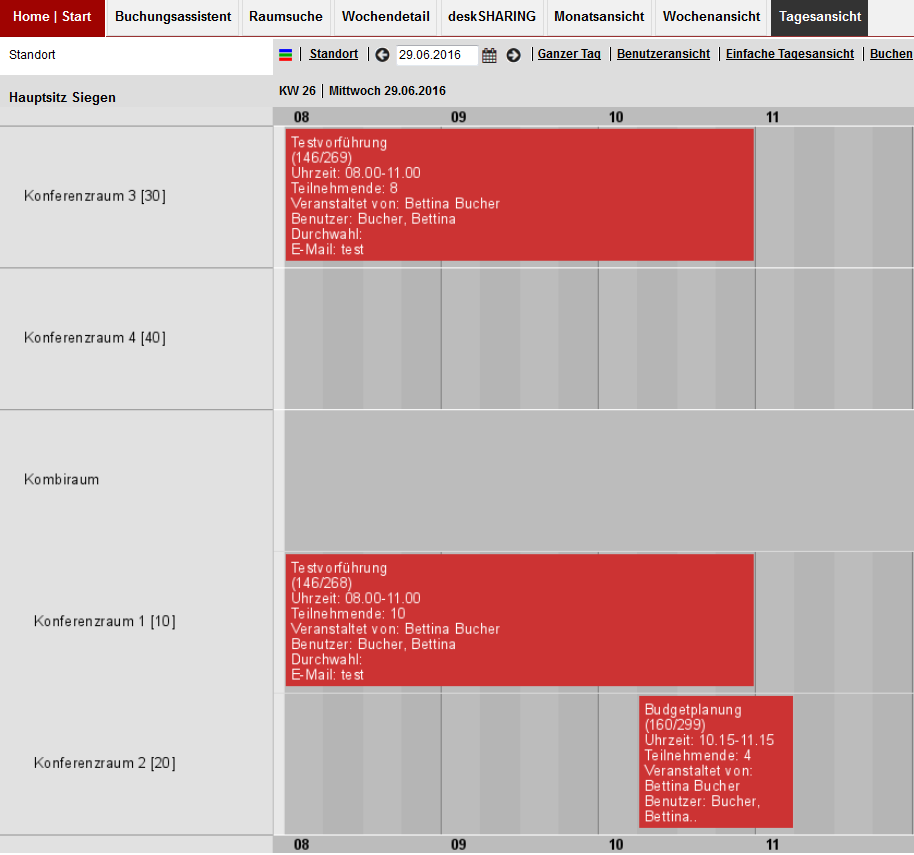
Wochendetail
Abhängig von den Ihnen zugewiesenen Rechten steht Ihnen der Reiter "Wochendetail" zur Verfügung. In dieser Ansicht werden die Termine der gewünschten Woche an einem ausgewählten Standort oder in allen Raumgruppen angezeigt.
Mit einem Klick auf die Veranstaltung (oder Uhrzeit der Veranstaltung) gelangen Sie zu den Termindetails. Ein Klick auf den Raum führt zu den Raumdetails, ein Klick auf den Benutzer zu den Personendetails. Außerdem besteht die Möglichkeit, die Wochendetail-Ansicht - oder einzelne ausgewählte Termine daraus - zu drucken.
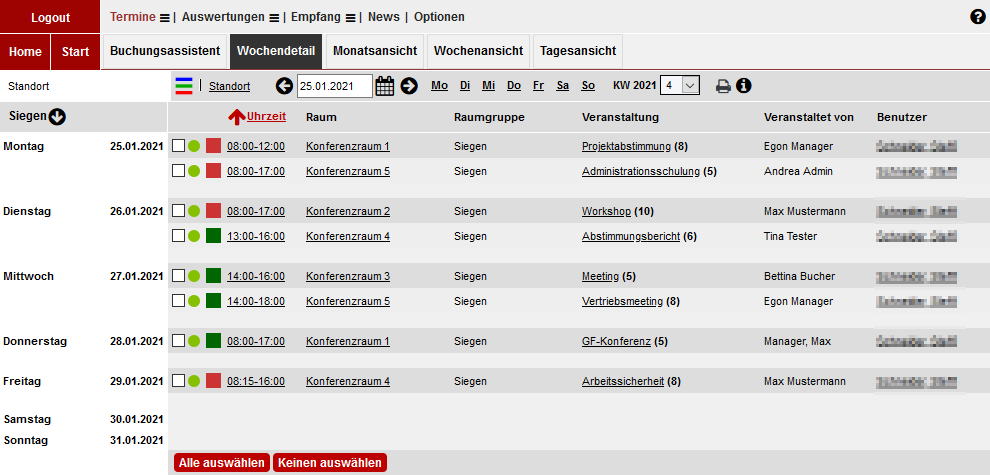
Mehrfachauswahl von Terminen:
Es ist eine Mehrfachauswahl der Termine möglich, ohne alle Checkboxen der gewünschten Termine einzeln anklicken zu müssen (→siehe rot markiertes Info-Icon unten).
Für eine Mehrfachauswahl von untereinanderliegenden Terminen, klicken Sie in die erste betreffende Zeile und ziehen Sie mit gedrückter linker Maustaste über die nachfolgenden Zeilen.
Um nicht benachbarte Zeilen und Zeilenbereiche auszuwählen, halten Sie STRG gedrückt und wählen Sie die gewünschten Zeilen aus.
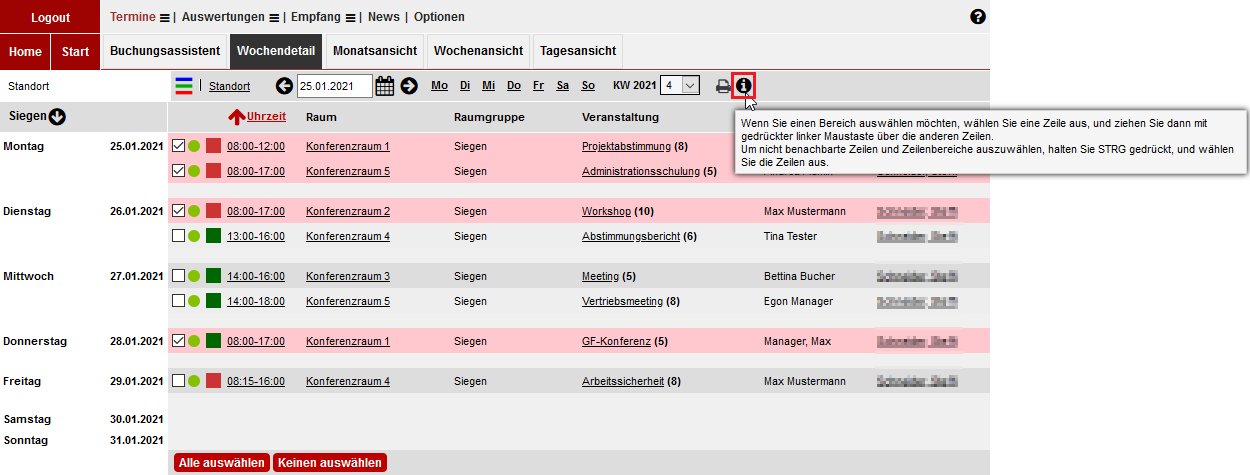
Die so markierten Termine lassen sich über das Druck-Icon in einer Übersicht ausdrucken.
Benutzeransicht: Rahmen und Transparenz
Der folgende Screenshot zeigt die Wochenübersicht in der Benutzeransicht. Hier werden alle Veranstaltungen des Benutzers an allen Standorten (erste Spalte links) in einer Ansicht dargestellt. Zur weiteren Differenzierung dienen die unterschiedlichen Darstellungen der „Veranstaltungsblöcke" auf der Zeitachse.
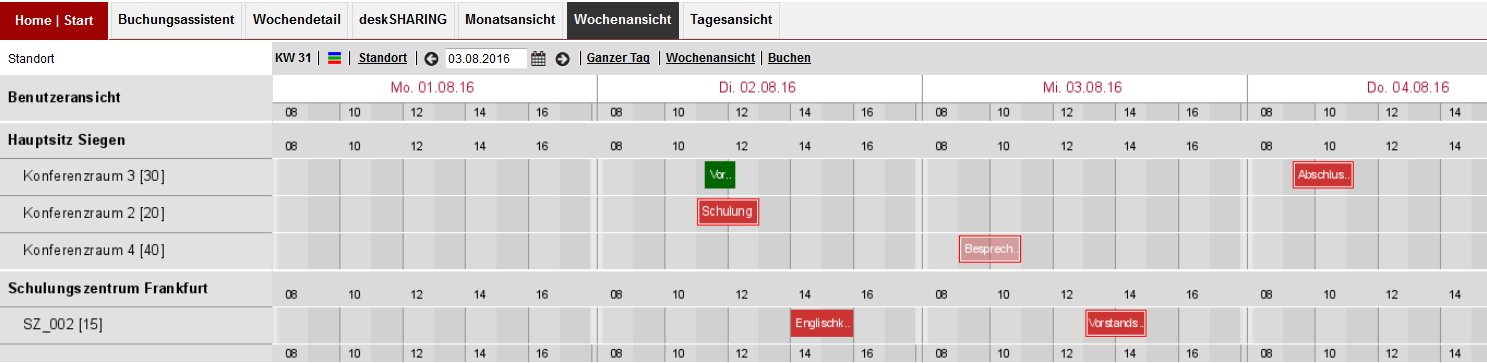
Veranstaltungsarten werden auch hier durch unterschiedliche Farben gekennzeichnet.
 Zusätzlich werden die gebuchten Veranstaltungen des Benutzers mit einem schmalen weißen Rahmen versehen. Veranstaltungen ohne Rahmen dienen in dieser Ansicht lediglich dazu, die Belegung der Räume durch Andere aufzuzeigen.
Zusätzlich werden die gebuchten Veranstaltungen des Benutzers mit einem schmalen weißen Rahmen versehen. Veranstaltungen ohne Rahmen dienen in dieser Ansicht lediglich dazu, die Belegung der Räume durch Andere aufzuzeigen.
 Angefragte Räume/Veranstaltungen werden mit einem weißen Rahmen und transparent angezeigt. Wird die Anfrage freigegeben wechselt die Darstellung zu der einer „Gebuchten Veranstaltung".
Angefragte Räume/Veranstaltungen werden mit einem weißen Rahmen und transparent angezeigt. Wird die Anfrage freigegeben wechselt die Darstellung zu der einer „Gebuchten Veranstaltung".